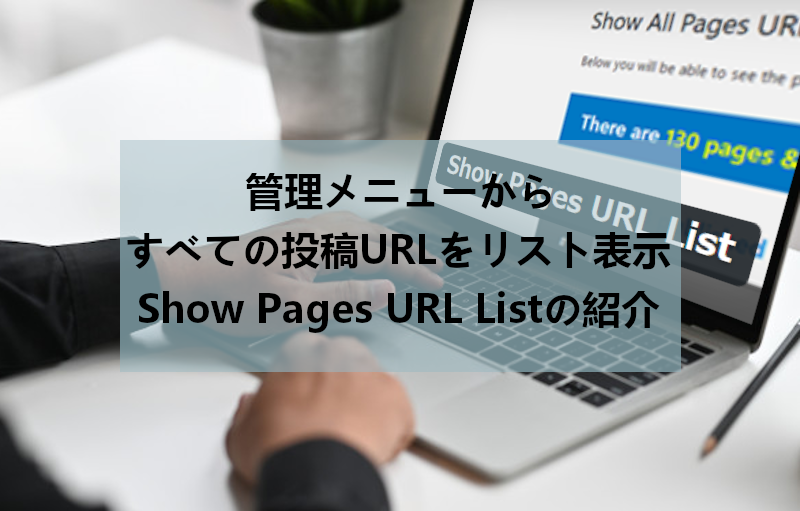
ブログ記事が増えてくると
各記事からのリンク作成で対象の記事のURLをコピーするのが手間ですよね。
記事を探してURLコピー、もしくはサイトマップを開いて記事探し、、、
これでは少し時間がかかってしまいます。
そこでWordPress内に全ての記事のURLリストを表示する
プラグイン「Show Pages URL List」の紹介です。
目当ての記事を探すのは同じですがWordPress内で行うので
URLをコピーするまでの時間が早くなりますよ。
ここでは画像付きで設定、使い方を説明してるので参考にしてみてください。
Show Pages URL Listとは
WordPressの管理メニューに全ての記事のURLページを追加するプラグインです。
特別な設定もなく有効化するだけでURLを抽出します。
リンク作成、リライト候補探しなどの作業がとても早くなります。
プラグイン「Show Pages URL List」のインストール
それでは始めていきましょう。
WordPressにログインしたら
ダッシュボードから「プラグイン」→「新規追加」へとクリックします。
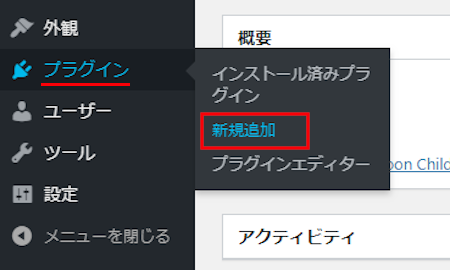
プラグインを追加のページが表示されたら
キーワード検索欄に「Show Pages URL List」と入力しましょう。
検索結果は、自動で反映されます。
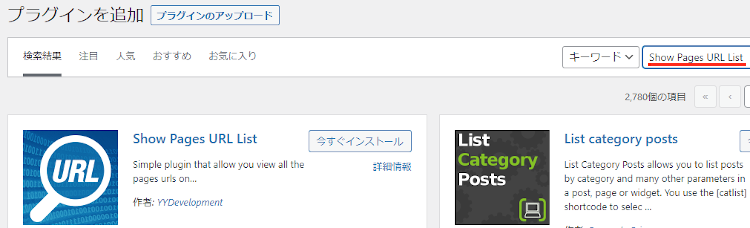
Show Pages URL Listを見付けたら
「今すぐインストール」をクリックします。
*下の方や右側、または違うページにある場合があります。
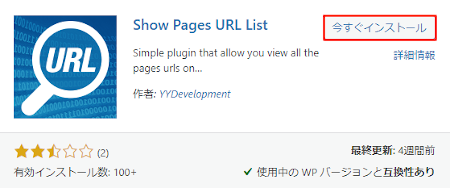
インストールが終わると「有効化」をクリックしましょう。
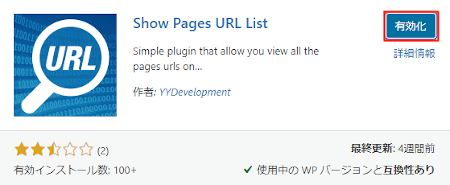
有効化すると自動でインストール済みプラグインのページに移動します。
もし、WordPressバージョンの違いで移動しない場合は
自分で「プラグイン」→「インストール済みプラグイン」に移動しましょう。
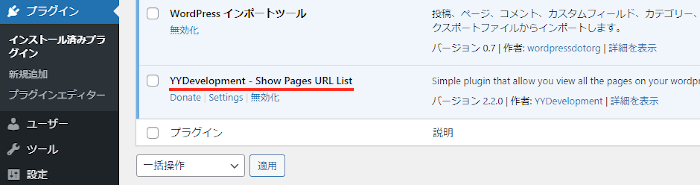
これでShow Pages URL Listのインストールは終わりです。
記事リストの確認方法
このプラグインは初期設定がないため
このまま記事リストを確認していきます。
では、管理メニューから「Show All Pages」をクリックしましょう。
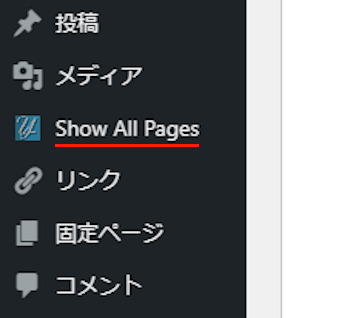
するとこのようにブログ内の
固定ページ、投稿のタイトル、URL、IDが表示されます。
また、絞り込みも可能になっているので便利ですよ。
全体的な感じが画像ではわからないので
動画を再生して確認してみてください。
これでShow Pages URL Listの紹介は終わりです。
リスト関係のプラグインは他にもいろいろありますよ。
こちらもブログ内のページURLを抽出できます。
また、サイドバーに連絡先リストを表示したり
ブログ記事にYouTubeのプレイリストを設置
ショップやレストランなどのメニューリストを作成できるものもあります。
興味のある方はここより参考にしてみてください。
まとめ
ブログにある記事のURLリストを表示するプラグインでした。
ブログ記事が増えてくると記事リストって必要になってきますよね。
このブログだと記事の終わりに
関連記事をいくつかブログカードで表示するようにしているのですが
毎回、いくつもの記事をブログを開いて探していると大変だったりします。
ですのでこのプラグインでも他のプラグインでもいいので
すぐに記事のタイトル&URLがわかるようにしておくと便利ですよ。
そこでこれをやらなきゃ損をするということで
ブログ維持のためにアフィリエイトを始めてみませんか。
大きく稼ぐには全力で挑む必要がありますが
ブログ維持費なら片手間でも大丈夫!
気になる方はここよりアフィリエイト会社(ASP)の紹介を見てみましょう。








